win10专业版怎么删除用户 用Win10删除多余账户的方法
更新时间:2024-04-26 11:02:40作者:yang
在使用Win10专业版时,有时候我们可能会有多余的用户账户需要删除,删除多余账户的方法其实很简单,只需要按照一定的步骤操作即可轻松完成。通过Win10系统提供的用户管理功能,我们可以快速而有效地删除不需要的账户,保持系统的整洁和安全。接下来让我们一起来了解一下如何在Win10专业版中删除多余用户账户的具体操作步骤。
方法/步骤
1、打开控制面板,进入控制面板后再点更改用户类型;
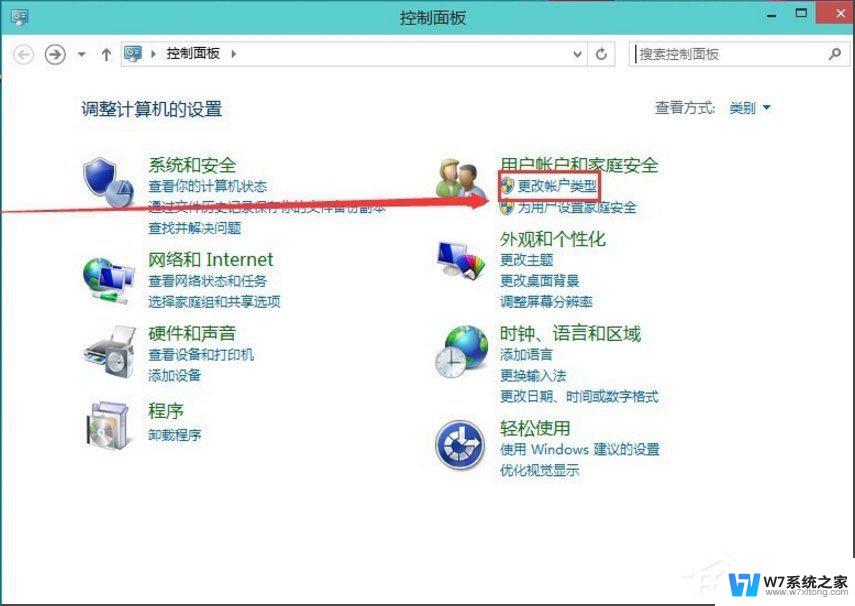
2、在这里选择微软Microsoft的帐户;
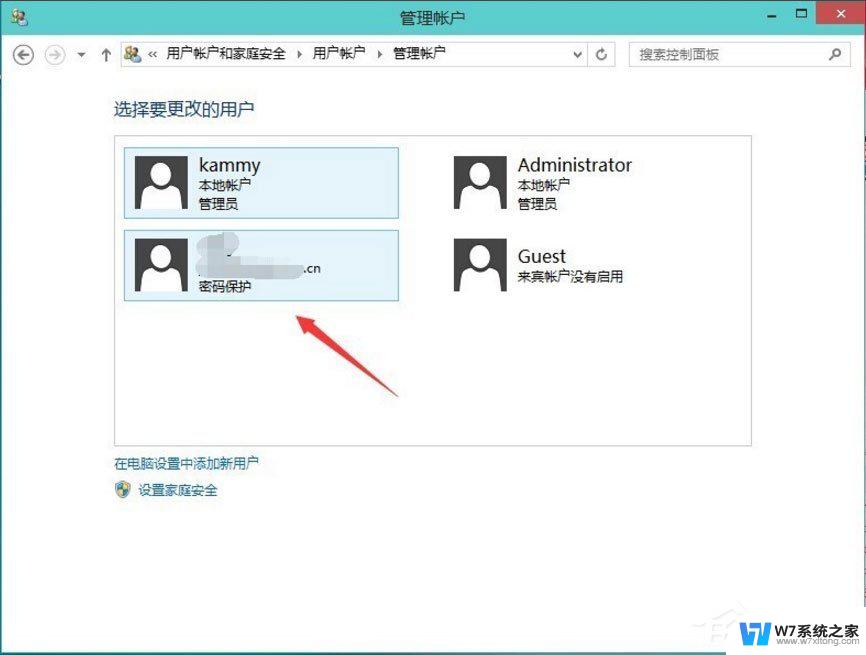
3、然后再点击删除账户;
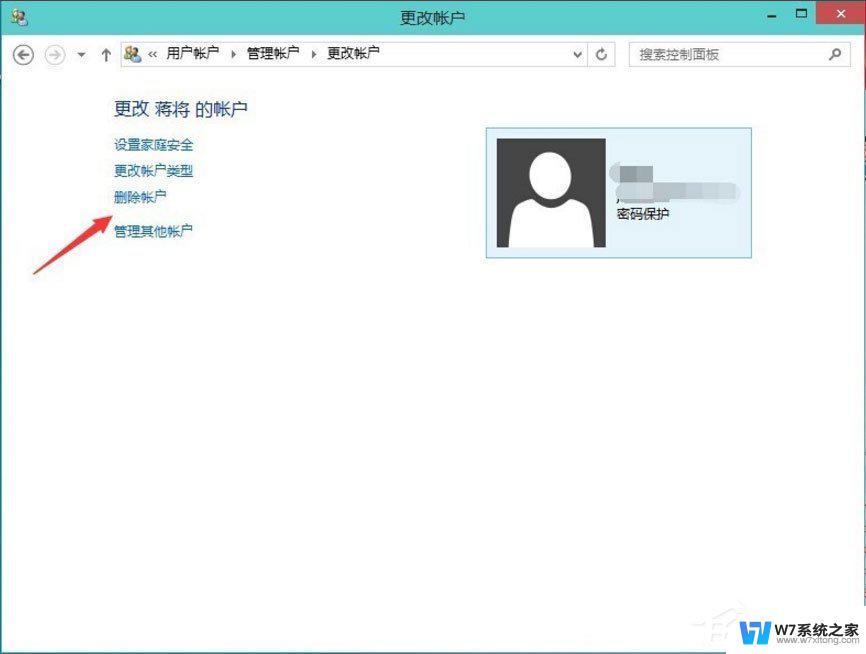
4、是否保存这个微软Microsoft帐户,在本机上的相关资料。删除还是保存看自己的实际情况而定;
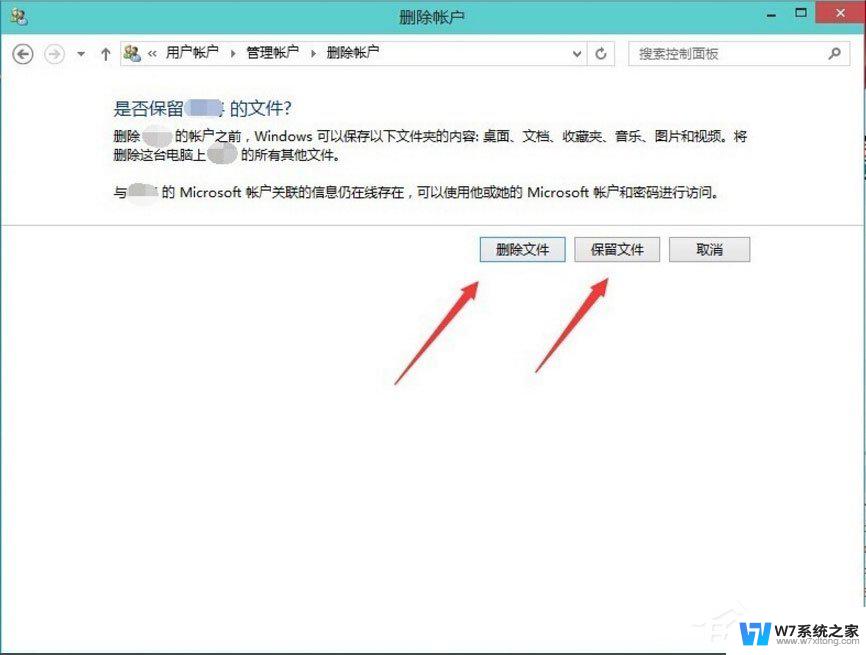
5、确认删除这个账户,如果用户的配置文件比较多,则点删除后需要等持的时候比较长;

6、删除成功,在账户列表里没有刚刚那个网络用户了。
以上就是如何删除win10专业版用户的全部内容,如果还有不清楚的用户,可以参考以上小编提供的步骤进行操作,希望对大家有所帮助。
win10专业版怎么删除用户 用Win10删除多余账户的方法相关教程
-
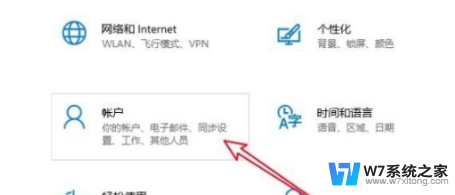 win10多余账户无法删除 win10系统删除多余账户步骤
win10多余账户无法删除 win10系统删除多余账户步骤2024-06-12
-
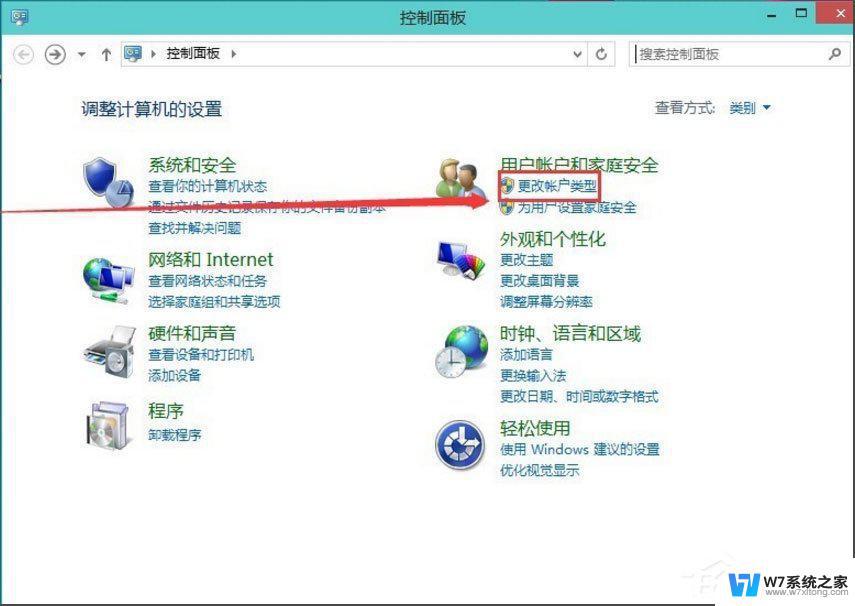 win10多余的账户怎么删除 Win10删除账户的具体步骤
win10多余的账户怎么删除 Win10删除账户的具体步骤2024-02-15
-
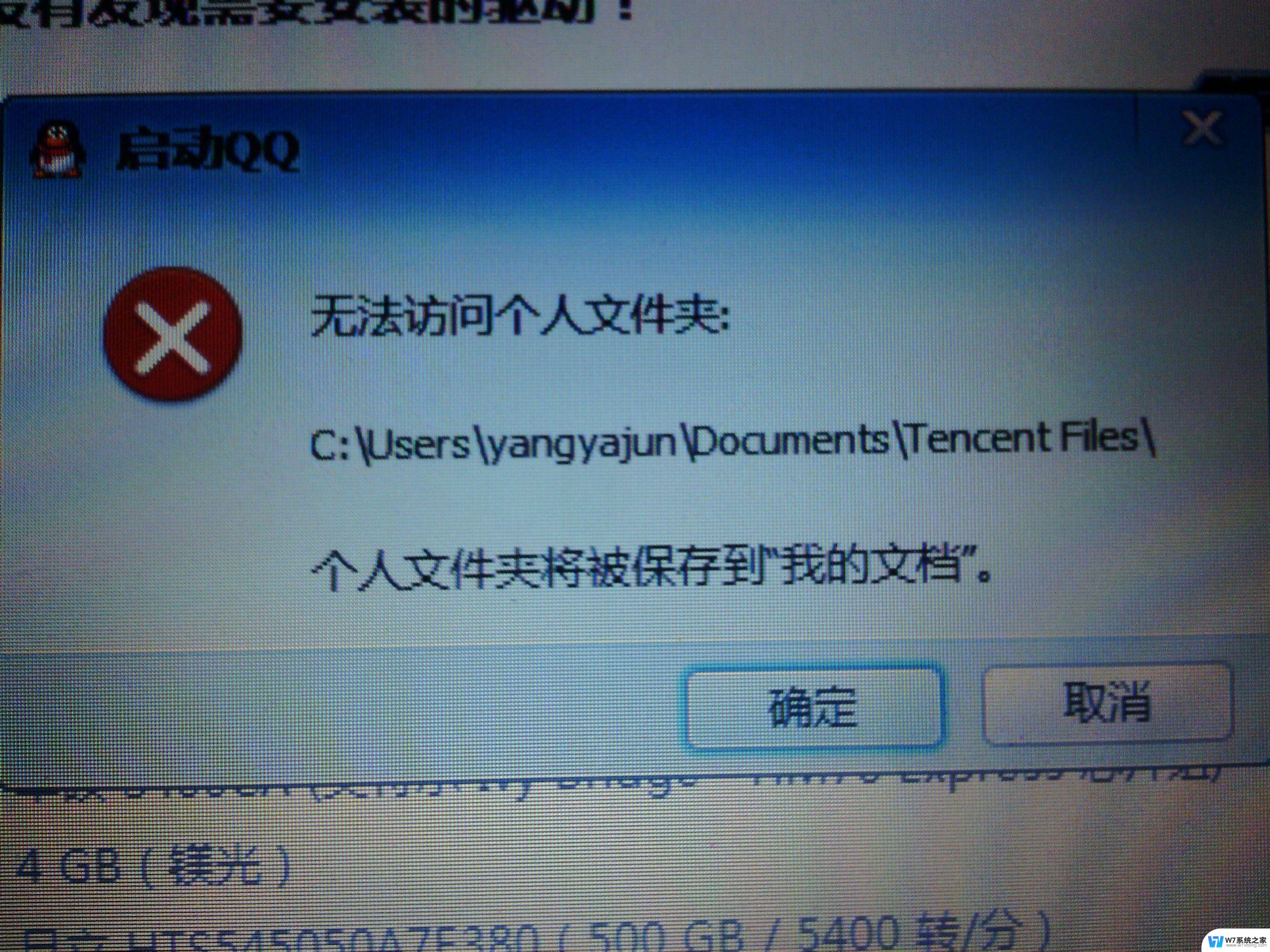 win10无法删除当前账户 win10无法删除本地账户怎么办
win10无法删除当前账户 win10无法删除本地账户怎么办2024-09-17
-
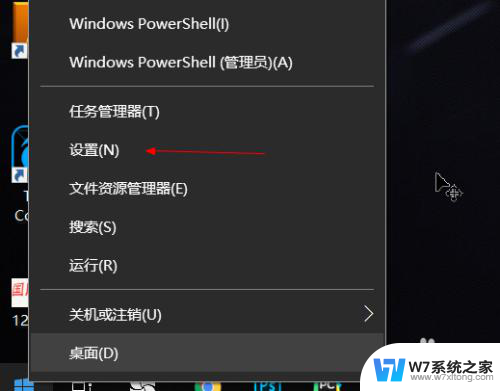 win10专业版怎么新建账户 Win10怎么新建用户账户
win10专业版怎么新建账户 Win10怎么新建用户账户2025-03-31
- window10的用户账户控制有什么用 win10用户账户控制关闭方法
- window10c盘用户文件夹可以删除吗 如何删除Win10电脑C盘用户文件夹里的东西
- win10在属性里禁用启用全部账户会怎么样 Win10系统解除管理员账户禁用方法
- 电脑账户名称在哪里修改win10 Win10用户账户名称修改方法
- win10清理鼠标右键 Win10右键菜单删除多余选项方法
- win10删除d盘 win10删除卷按钮灰色无法删除的解决方法
- w10系统玩地下城fps很低 地下城与勇士Win10系统卡顿怎么办
- win10怎么设置两个显示器 win10双显示器设置方法
- 戴尔win10系统怎么恢复 戴尔win10电脑出厂设置恢复指南
- 电脑不能切换窗口怎么办 win10按Alt Tab键无法切换窗口
- 新买电脑的激活win10密钥 如何找到本机Win10系统的激活码
- 电脑不识别sd卡怎么办 win10更新后sd卡无法识别怎么处理
win10系统教程推荐
- 1 新买电脑的激活win10密钥 如何找到本机Win10系统的激活码
- 2 win10蓝屏打不开 win10开机蓝屏无法进入系统怎么办
- 3 windows10怎么添加英文键盘 win10如何在任务栏添加英文键盘
- 4 win10修改msconfig无法开机 Win10修改msconfig后无法启动怎么办
- 5 程序字体大小怎么设置 Windows10如何调整桌面图标大小
- 6 电脑状态栏透明度怎么设置 win10系统任务栏透明度调整步骤
- 7 win10怎么进行系统还原 Win10系统怎么进行备份和还原
- 8 win10怎么查看密钥期限 Win10激活到期时间怎么查看
- 9 关机后停止usb供电 win10关机时USB供电设置方法
- 10 windows超级用户名 Win10怎样编辑超级管理员Administrator用户名